Создание дороги без привязки к карте
В проекте системы IndorTrafficPlan работа ведётся с автомобильной дорогой или несколькими дорогами. В составе автомобильной дороги создаются объекты инженерного обустройства. Список всех дорог проекта отображается в окне Проект. В новом проекте по умолчанию имеется одна автомобильная дорога.
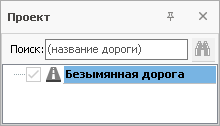
Главный элемент автомобильной дороги — это проектная ось. Она имеется в составе любой дороги. По оси вычисляется километраж автомобильной дороги, к ней привязываются дорожные объекты. В простом случае (например, дорога третьей категории) существует проектная ось, которая проходит по середине проезжей части.
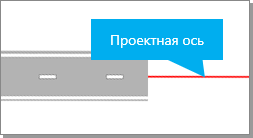
Если нет сведений о том, где расположена автомобильная дорога на карте местности, либо эта информация совсем не нужна для создания проекта, то работа с проектом ОДД может вестись только на спрямлённом плане без привязки к карте. В таком случае нужно создать дорогу в структуре проекта или переименовать уже имеющуюся в каждом новом проекте дорогу, после чего задать характеристики оси в составе дороги.
Чтобы переименовать автомобильную дорогу, откройте её контекстное меню в окне Проект, выберите пункт  Переименовать и введите новое название. Также можно воспользоваться командой
Переименовать и введите новое название. Также можно воспользоваться командой  Переименовать на вкладке Проект.
Переименовать на вкладке Проект.
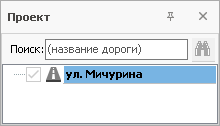
Все новые дороги создаются длиной 10 км. Дорога, которая создаётся в новом проекте по умолчанию, сразу же разбита на листы. Перечень листов схемы отображается в нижней части окна Проект. Все листы имеют стандартные настройки:
-
формат листа: А3;
-
масштаб по горизонтали: 1:3000;
-
масштаб по вертикали: 1:500.
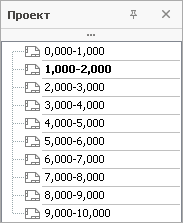
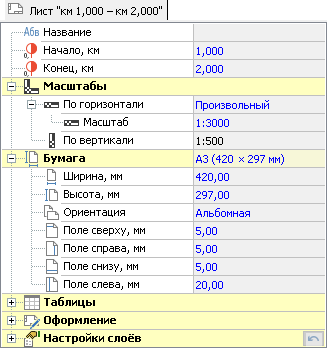
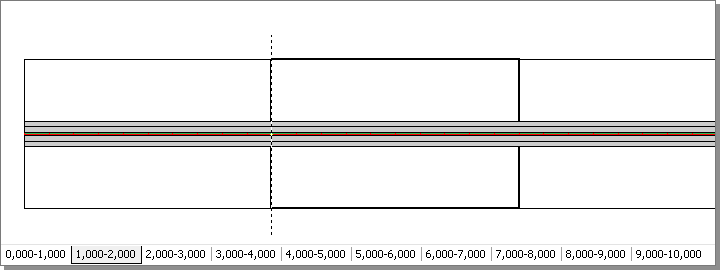
Чтобы задать параметры оси автомобильной дороги, выделите дорогу в окне Проект. При этом в инспекторе объектов появятся свойства оси. Для начала работы достаточно задать следующие характеристики оси дороги.
-
Начало и конец оси. Начальный и конечный километры оси.
-
Длина оси. Вычисляется автоматически, если задано начало и конец оси. Можно задать в явном виде длину оси, тогда автоматически вычисляется конечный километр.

Если итоговая длина оси меньше, чем 10 км, то часть листов оказывается за пределами дороги. Такие листы в окне Проект подсвечиваются красным. Чтобы удалить их, щёлкните мышью на первом и последнем «лишнем» листе, удерживая клавишу Shift, и в контекстном меню выберите пункт  Удалить.
Удалить.
По умолчанию включен режим просмотра Главная > Вид >  Схема дороги, в котором вся дорога отображается в рабочей области в виде спрямлённого плана.
Схема дороги, в котором вся дорога отображается в рабочей области в виде спрямлённого плана.
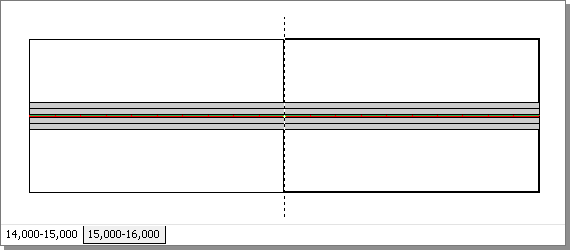
Чтобы увидеть в рабочей области только активный лист, включите режим просмотра Главная > Вид >  Активный лист. В режиме активного листа можно отобразить линейный график дороги, нажав кнопку Главная > Вид >
Активный лист. В режиме активного листа можно отобразить линейный график дороги, нажав кнопку Главная > Вид >  Линейный график. Линейный график отображает информацию о кривых в плане, элементах продольного профиля, линейно-протяжённых объектах инженерного обустройства.
Линейный график. Линейный график отображает информацию о кривых в плане, элементах продольного профиля, линейно-протяжённых объектах инженерного обустройства.
Чтобы удалить дорогу из проекта нажмите кнопку Проект > Автомобильные дороги >  Удалить. Или выберите соответствующий пункт в контекстном меню дороги в окне Проект.
Удалить. Или выберите соответствующий пункт в контекстном меню дороги в окне Проект.
